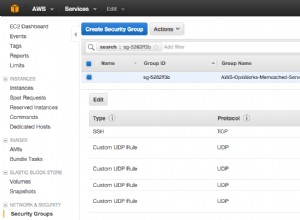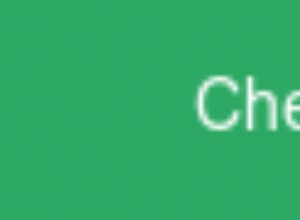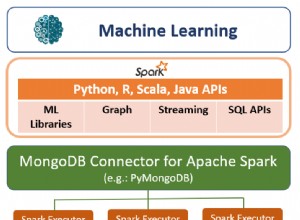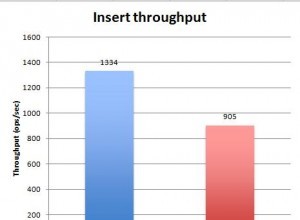Robo 3T (бивш Robomongo) е популярен графичен потребителски интерфейс (GUI) за вашия MongoDB хостинг разгръщания, който ви позволява да взаимодействате с вашите данни чрез визуални индикатори вместо текстови базиран интерфейс. Този инструмент с отворен код има поддръжка на различни платформи и всъщност вгражда обвивката mongo в интерфейса си, за да осигури взаимодействие, базирано на обвивка и GUI.
Като изключително популярен GUI, използван от нашите клиенти на хостинг MongoDB, ние предоставяме този урок за това как бързо да свържете внедряването на ScaleGrid с Robo 3T.
Предварителни условия
Идентифициране на клиентска машина
Първото нещо, което трябва да направим, е да идентифицираме машина за инсталиране на Robo 3T. Можете или да създадете нов екземпляр, или да изберете съществуващ екземпляр, който има достъп до клъстера ScaleGrid MongoDB, към който искате да се свържете. За нови потребители на ScaleGrid, създайте безплатен 30-дневен пробен акаунт и настройте първия си MongoDB клъстер (Robo 3T се поддържа във всички планове).
- За нашите MongoDB Bring Your Own Cloud (BYOC) AWS внедрявания които не са отворени към интернет, това може да означава избор на екземпляр, на който е разрешено да се свързва към групата за сигурност и също така има VPN връзка с виртуалния частен облак (VPC).
- За клиенти на AWS, които имат отворени внедрявания към интернет, това ще включва добавяне на IP адреса на идентифицираната машина към белия списък на клъстера ScaleGrid.
Инсталирайте Robo 3T
Robo 3T е достъпен за изтегляне тук. Много е важно да проверите внедряването на ScaleGrid, за да сте сигурни, че инсталирате версията на Robo 3T, която поддържа текущата версия на MongoDB на внедряването, и можете да проверите тази връзка за повече информация относно поддържаните платформи на Robo 3T. Най-новата версия на Robo 3T към момента на писане е 1.2, която поддържа версии на MongoDB до 3.4.
Създаване на Robo 3T потребител в MongoDB
Не препоръчваме да се свързвате с внедряването на MongoDB с помощта на потребителя „admin“, който ScaleGrid предоставя по подразбиране. Вместо това създайте нов потребител с подходящи разрешения за клиентски достъп. Ролите, които решите да присвоите на потребителя, ще зависят от вашия точен случай на употреба.
Ще ви покажем два примера за създаване на потребители на MongoDB тук от конзолата ScaleGrid.
Потребители, специфични за базата данни
За да създадете прости потребители за база данни, за четене и запис или само за четене, влезте в конзолата ScaleGrid, отидете на страницата с подробности за клъстера и щракнете върху Базите данни раздел. След това щракнете върху бутона Управление до базата данни, в която искате да създадете потребител:
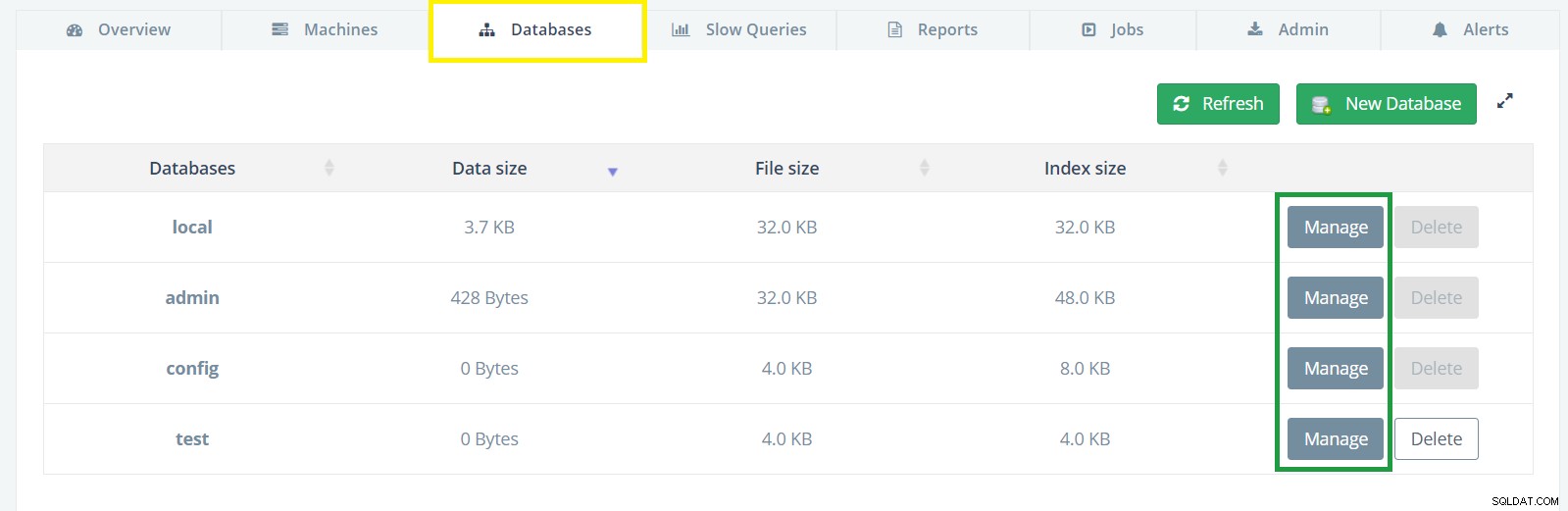
След това изберете раздела Потребители и щракнете върху бутона Нов потребител:
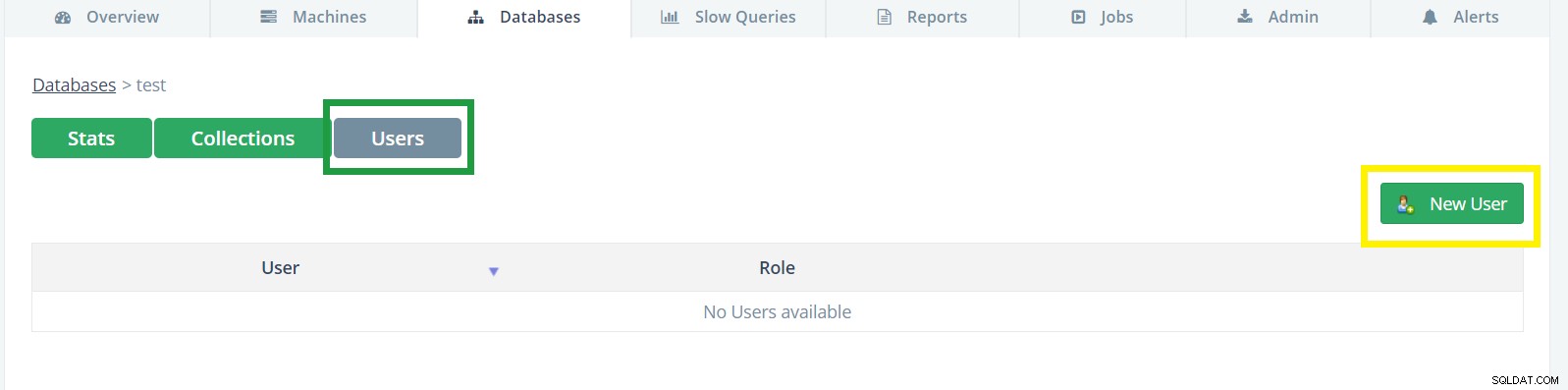
Попълнете името и паролата на новия потребител, след това изберете неговата роля и щракнете върху Създаване:
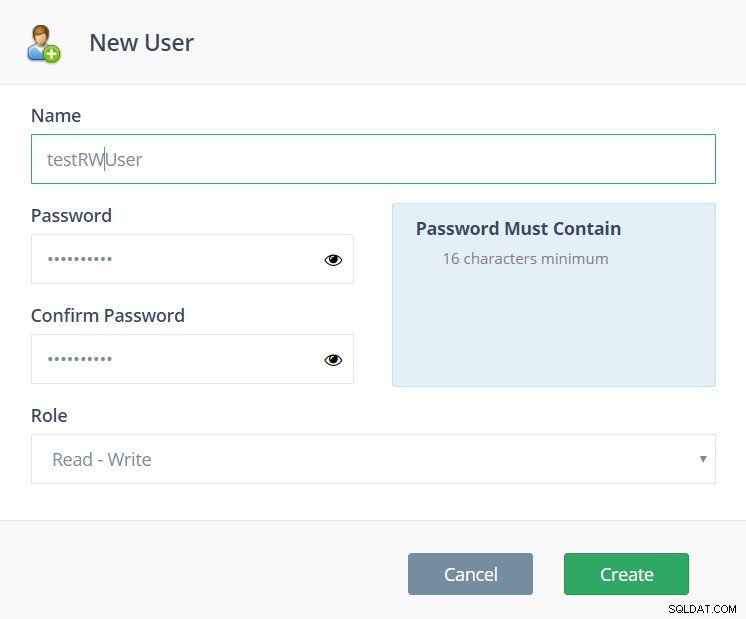
Всички потребители на база данни
Потребителите, създадени в администраторската база данни с роли на All-Database, предоставят привилегии, които се прилагат към всички несистемни бази данни на внедряването. За този пример ще създадем нов потребител, който има достъп за четене и запис до всяка база данни в клъстера.
Можете да използвате уеб-обвивката ScaleGrid, налична в раздела Администриране, за да създадете такъв потребител:
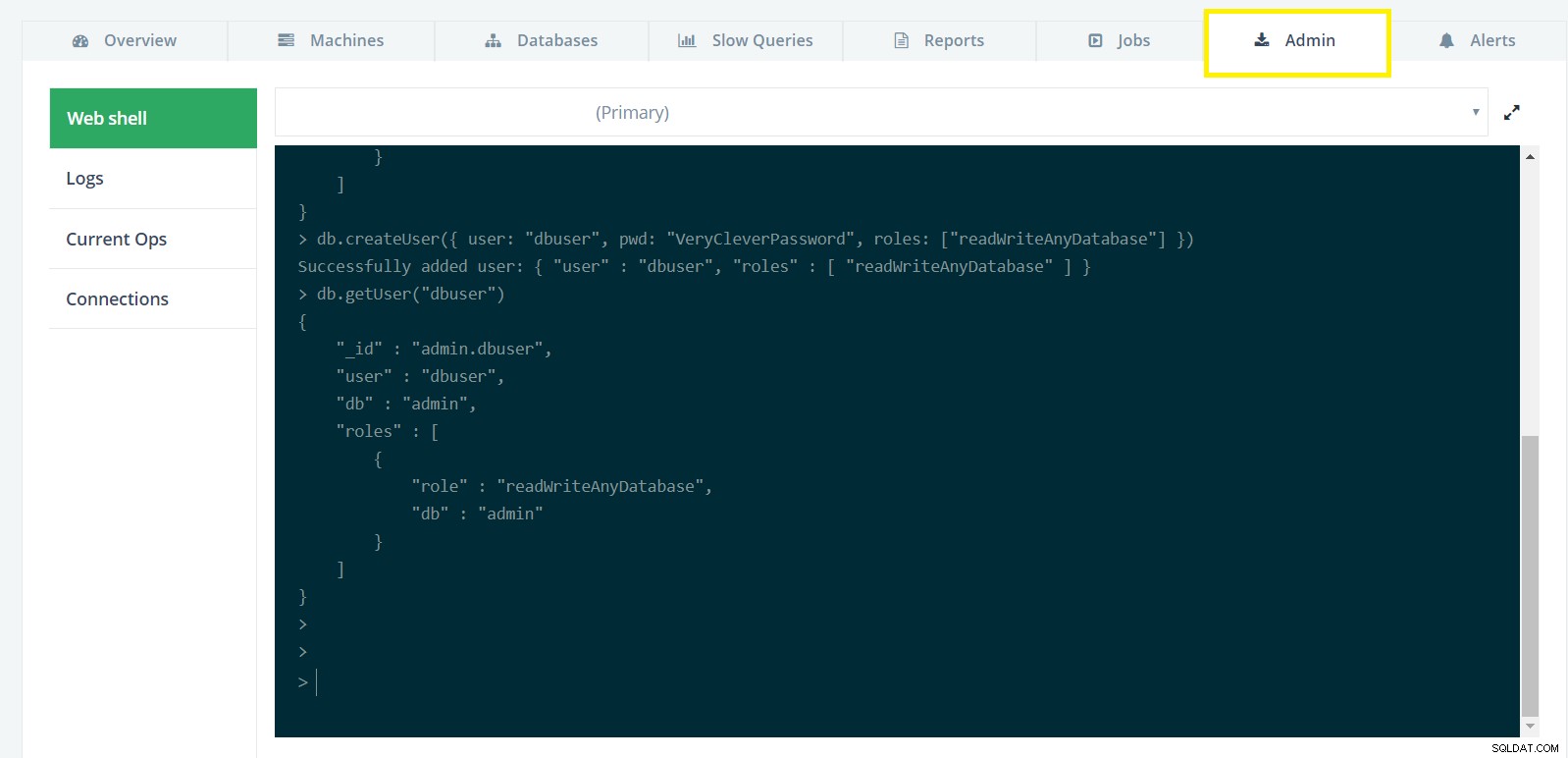
В уеб-обвивката на MongoDB въведете командата за създаване на нов потребител, както е показано на изображението по-горе и по-долу:
use admin
db.createUser({ user: "dbuser", pwd: "VeryCleverPassword", roles: ["readWriteAnyDatabase"] })
За създаване на потребители с по-разширени роли и разрешения вижте урока за добавяне на потребители на MongoDB, ръководството за роли на MongoDB или нашето ръководство за MongoDB RBAC.
С наличните предпоставки вече можем да отидем на Robo 3T GUI, за да продължим да се свързваме с внедряването на нашата база данни. За простота ще използваме потребителя „dbuser“, който току-що създадохме, за да се свържем с Robo 3T.
Как да свържете вашите #MongoDB внедрявания към Robo 3T GUI в ScaleGridClick To TweetСвързване към самостоятелно внедряване на MongoDB
Нашите потребители на BYOC и Специализиран план често започват със самостоятелно внедряване на MongoDB по време на безплатната си 30-дневна пробна версия, преди да преминат към набори от реплики за среди за разработка и производство.
Ще ви трябва името и порта на сървъра на базата данни, за да стартирате, които могат да бъдат намерени във вашия низ за връзка на страницата с подробности за клъстера MongoDB в конзолата:
 Ето пример за това как да идентифицирате името и порта на вашия сървър от своя низ за връзка:
Ето пример за това как да идентифицирате името и порта на вашия сървър от своя низ за връзка:
- низ за връзка :mongodb://admin:<парола>@SG-example-1234.servers.mongodirector.com:27017/admin?ssl=true
- Име на сървъра :SG-example-1234.servers.mongodirector.com
- Порт: 27017
Настройване на нова връзка на Robo 3T
Стартирайте Robo 3T и отворете прозореца „Управление на връзките“:
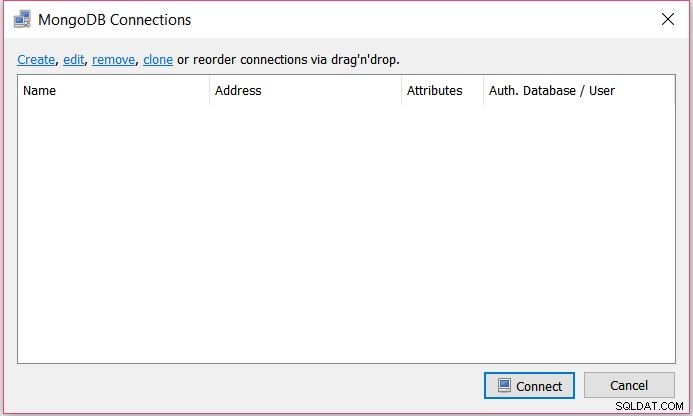
Щракнете върху „Създаване“, за да настроите нова връзка.
Настройки за самостоятелна връзка
В раздела Връзка изберете Директна връзка като "Тип", дайте име на връзката и въведете името на сървъра и порта, избрани от низа за връзка, намиращ се във вашия ScaleGrid MongoDB страница с подробности за клъстера в полетата "Адрес" и "Порт":
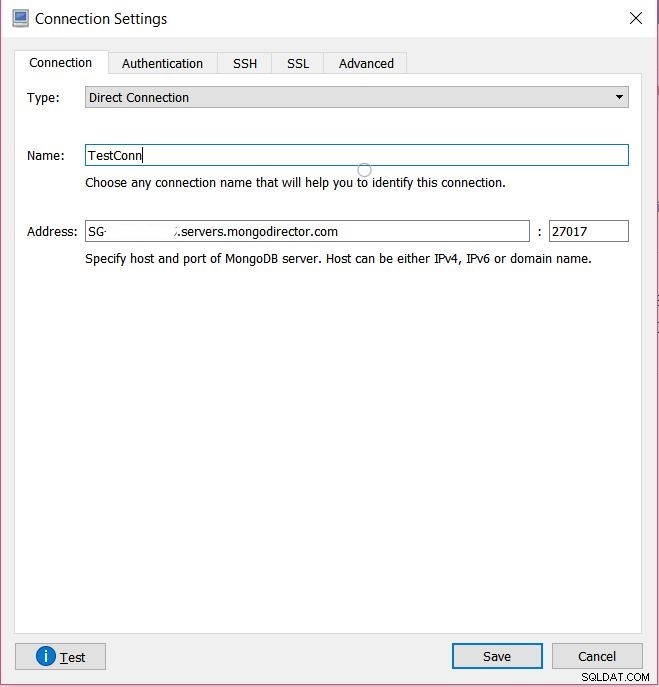
Настройки за удостоверяване
В раздела Удостоверяване въведете базата данни като „администратор“ (или каквато и да е база данни, в която сте създали своя потребител на MongoDB). След това въведете вашите потребителски идентификационни данни в останалите полета:
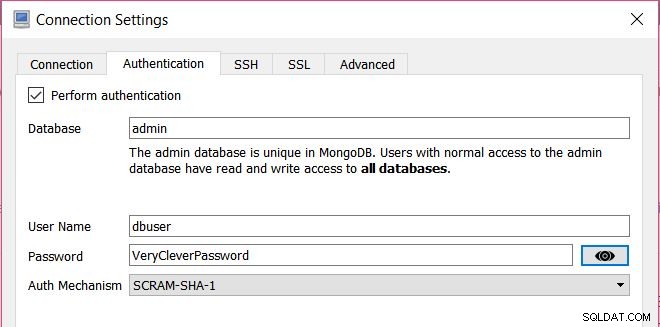
Настройки за SSL
Ако SSL е активиран във вашия MongoDB клъстер, тогава е необходима допълнителна конфигурация в раздела SSL, който може да бъде настроен, както е показано по-долу. По подразбиране ScaleGrid предоставя самоподписани сертификати, но вие имате опцията да донесете свои собствени SSL сертификати или да ни помолите да ги купим от ваше име:
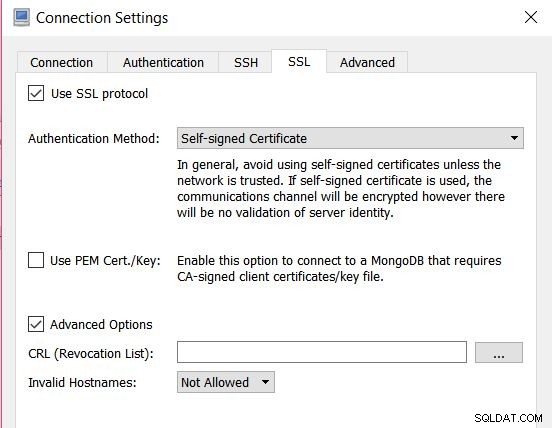
Вече сте готови! Кликнете върху „Тест“, за да тествате връзката. Robo 3T трябва да може да се свърже успешно.
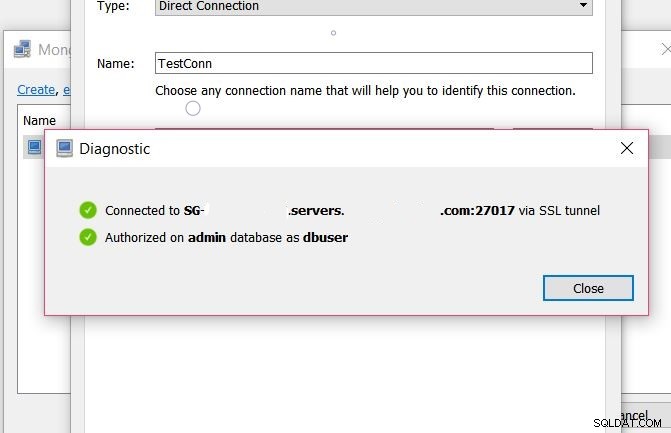
Запазете връзката, след което щракнете двукратно върху нея и ще видите вашата база данни.
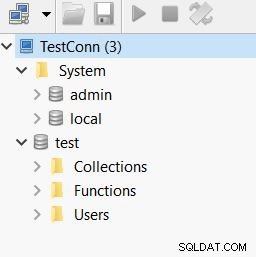
Свързване към внедряване на набор от реплики на MongoDB
Всички наши потребители на споделен план се стартират с набори от реплики по подразбиране, въпреки че повечето производствени натоварвания се разгръщат върху (Специализирани или BYOC) набори от реплики.
Свързването на вашата реплика на ScaleGrid MongoDB, набор към Robo 3T, е подобно на свързването на самостоятелно внедряване. Повечето от настройките са едни и същи, освен че вместо да посочим едно име на сървър, трябва да посочим списък с имена на сървъри. Списъкът може да бъде създаден от низа за връзка.
Ако низът ви за връзка изглежда така:
mongodb://admin:<password>@SG-example-170.servers.mongodirector.com:47100,SG-example-171.servers.mongodirector.com:47100,SG-example-172.servers.mongodirector.com:47100/admin?replicaSet=RS-example-0&ssl=true
тогава вашият списък със сървъри и портове ще бъде:
- SG-example-170.servers.mongodirector.com:47100 ,
- SG-example-171.servers.mongodirector.com:47100
- SG-example-172.servers.mongodirector.com:47100
И името на набора от реплика е: 'RS-example-0' .
Настройте връзка на нов набор от реплики на Robo 3T
Както преди, стартирайте Robo 3T и отворете прозореца „Управление на връзките“. След това кликнете върху „Създаване“, за да настроите нова връзка.
Настройки за връзка с набор от реплики
Изберете Тип като „Набор от реплики“, въведете име и след това въведете имената на сървъра си, както е намерено в примера по-горе. Името на вашия набор от реплика също може да бъде въведено:

Конфигурацията в разделите Удостоверяване и SSL е идентична с самостоятелната конфигурация.
След настройката щракнете върху „Тест“, за да потвърдите свързаността и след това щракнете двукратно върху връзката, за да установите връзка.
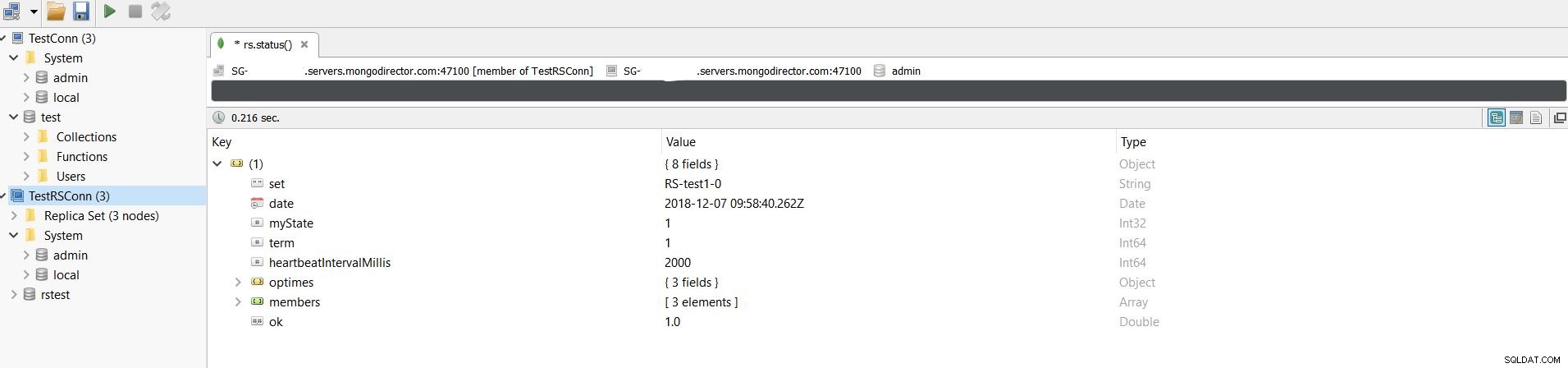
Отстраняване на неизправности
Ако сте изпълнили всички горепосочени стъпки или за самостоятелно внедряване на MongoDB, или за внедряване на набор от реплики и връзките ви не работят, ето няколко неща, които да изпробвате :
- Уверете се, че можете да се свържете от клиентската машина към сървъра на MongoDB с помощта на mongo shell. Синтаксисът за свързване е достъпен на страницата с подробности за клъстера ScaleGrid MongoDB в раздела Преглед под заглавието „Стринг на командния ред“.
- Уверете се, че версията на MongoDB се поддържа от Robo 3T, който използвате.
- Уверете се, че идентификационните данни, които използвате за свързване, са правилни.
- Проверете дали внедряването има активиран SSL и дали сте го конфигурирали правилно.
Ако имате някакви проблеми, свържете се с нас на [email protected] и ние ще се радваме да ви помогнем!